最新个人所得税自动计算表格(带自动生成申报表+统计表)
用EXCEL计算个人工资所得税的四套方案

用Excel计算个人工资所得税的四套方案一、个人工薪所得纳税相关背景知识1、个人取得的工资、薪金所得,是指个人因任职或者受雇而取得的工资、薪金、奖金、年终加薪、劳动分红、津贴、补贴以及与任职或受雇有关的其他所得;个人所得税是对按税法规定具有纳税义务的中国公民和外籍人员的个人收入或所得征收的一种税;2、工资、薪金所得项目税率表:表13、工资、薪金所得按以下步骤计算缴纳个人所得税:每月取得工资收入后,先减去个人承担的基本养老保险金、医疗保险金、失业保险金,以及按省级政府规定标准缴纳的住房公积金,再减去费用扣除额1600元/月来源于境外的所得以及外籍人员、华侨和香港、澳门、台湾同胞在中国境内的所得每月还可附加减除费用3200元,为应纳税所得额,按5%至45%的九级超额累进税率计算缴纳个人所得税;计算公式是:应纳个人所得税税额=应纳税所得额×适用税率—速算扣除数例:王某当月取得工资收入9000元,当月个人承担住房公积金、基本养老保险金、医疗保险金、失业保险金共计1000元,费用扣除额为1600元,则王某当月应纳税所得额=9000-1000-1600=6400元;应纳个人所得税税额=6400×20%-375=905元;4、个人取得工资、薪金所得应缴纳的个人所得税,统一由支付人负责代扣代缴,支付人是税法规定的扣缴义务人;5、根据十届全国人大常委会第十八次全体会议关于修改〈中华人民共和国个人所得税法〉的决定,自2006年1月1日起,工薪所得个调税起征点执行中国公民1600元、外籍人士4800元的标准,计征方法仍执行原定九级累进方案如表1所示;二、工薪所得个调税的Excel计算解决方案表2方案一——IF嵌套版:优点:简单明了,上手容易方案二——辅助数据版:在E、F、G、H、I五列插入辅助列如表2所示;缺点:需要借助于辅助列,可移植性不强;方案三——数组公式版:优点:同样克服了IF嵌套版不能涵盖全部九级累进区间的缺陷,且公式内数据相对容易维护,整个公式维护起来也比较简单;缺点:数组公式的操作方法比较独特,每次修改后都要用Ctrl+Shift+Enter组合键加以识别,且可扩展性不如在后台运行的VBA代码;. :数组公式:数组公式对一组或多组值执行多重计算,并返回一个或多个结果;数组公式括于大括号{}中;按Ctrl+Shift+Enter可以输入数组公式;方案四——VBA代码版:工具-- 宏--VisualBasic编辑器--插入--模块=============复制以下代码至编辑窗口================计算个人收入调节税IndividualIncomeAdjustmentTaxFunction iiataxx,yDim basicnum As IntegerDim downnum As Variant, upnum As Variant,ratenumAsVariant,deductnum As VariantIf y = 0 Thenbasicnum=1600定义中国公民个税起征点ElseIf y = 1 Thenbasicnum=4800定义外国公民个税起征点Else: basicnum = NullEnd Ifdownnum = Array0, 500, 2000, 5000, 20000,40000,60000,80000,100000定义累进区间下限ratenum = Array, , , , , ,,,定义累进税率deductnum = Array0, 25, 125, 375, 1375, 3375,6375,10375,15375定义累进速算扣除数If IsNumericx = False ThenMsgBox请检查计税工资是否为数值End IfIf x < 0 ThenMsgBox计税工资为负,重新输入End IfIf x >= 0 And x < basicnum Theniiatax = 0End IfFor i = 0 To UBounddownnumIf x - basicnum > downnumi And x -basicnum<=upnumiTheniiatax = Round x - basicnum ratenumi-deductnumi,2End IfNext iEnd Function=============复制以上代码至编辑窗口================. :1、iiatax参数1,参数2,参数1引用计税工资,参数2用0表示中国公民的所得税起征点,用1表示外国公民的起征点;2、使用时可以像使用函数一样,如B2=iiataxA2,0,或者B2=iiatax6500,1;如何避免以下情况ETXCEL计算工资,经常重复名字,用条件格式显示相同的名字,有的可以显示,有的因为手误输入,没有显示出来,今个月,到发工资时才发现重复了一个人名,如何可以杜绝这种失误THS;;1、用公式不能直接解决输入名字时的手误:如,将“张大”误输入“张达”,用任何公式或条件格式,都不回视为重复;解决办法有:在新表名字列如A列后增加辅助B列,在B2输入“=VLOOKUPA2,上月正确名字区域,1,”,向下复制到需要处,B列返回错误符号者,即是本月笔误或本月新增加人员;核对后,再将B列删除;2、例如姓名在A列,B列为空在B1输入公式=COUNTIFA:A,A1向下填充到需要的地方,值就是对应的A列中的姓名在A列出现的次数,如果值大于1就是重复了3、A、姓名较多,手工输入有可能出差错,导致输入重名这种情况解决的办法是将所有员工的姓名单独放在一列中,然后在需要用到姓名的地方,使用“数据有效性”中的“序列”定义,每次要输姓名的时候,直接按下拉按钮选择即可,既提高录入速度,也不会因操作失误搞错人名;B员工较多,有重名现象这种情况也比较常见,最好的做法是在工资表里增加员工编号没有重复或者身份证号;另外新建一张表,用来存储员工的基本信息,在工资表里使用Vlookup来根据员工编号或者身份证号查询员工姓名,这样出错的机率会大大降低;C工资表有一定的继承性,通常是这个月做的表就在上个月做的基础上修改,有员工进出时,容易误删人名或者该删的未删,导致出错这种情况也比较常见,利用Excel的基本功能做出来的工资表,手工干预的操作比较多,如果不够仔细的话,这种错误很普遍;解决的办法有两个,一个是对表格做技术升级,使用VBA配合函数做一个简单的工资计算系统,让系统自动判断哪些人应该做在当月的工资表里;另一个是做表的人在技术达不到的情况下仔细仔细再仔细、认真认真再认真,多核对几遍;4、我也在单位做工资,也出现同样的问题,解决办法是:给每个员工一个唯一的编号,这样无论这个员工到哪个部门,都不会影响工资的计算,也不会出现重名的现象Excel制作打印工资表使用Excel做工资统计,是很多中、小企业都会做的,但是如何让工资条打印既快速又漂亮是很多人头痛的问题,下面就提供几种综合解决方案,有需要的朋友可以根据自己的实际情况选择一种方案来操作;一、人少好办事对于一些小企业或者办公室类型的公司来说,公司全体人数也不多,少的几个人,多的也就十几、二十人的样子,即便是每个人的工资条打成一张纸,也不会造成什么大的浪费,所以我们可以简单设置让其每条记录打印在一张纸上,这样是最简单快捷的方法了;这里利用的是一种类似的“页眉”的方式实现每一页打印后都有一个“标题行”,这样保证工资的明细项目在工资条上体现,然后每一个“标题行”下方跟一条记录,最后打印出的效果就是工资条了,具作如下;在Excel做好的工资表中,执行“文件”→“页面设置”命令,在打开的“页面设置”对话框中切换到“工作表”标签,单击“顶端标题行”右侧的按钮,在工作表中选择工资表的头部区域,然后单击回车键,使“页面设置”对话框如图1所示,然后单击“确定”按钮使设置生效;图1 选择工资表的头部接下来单击“打印预览”按钮,使工作表呈打印预览状态,然后在“打印预览”对话框中单击“页边距”按钮,使打印预览对话框中显示出调整页边距的虚线,使用鼠标拖动“下边距”虚线至工作表第二行处,即最终效果为页面中显示的只有两行,一行是工资细目,一行是数据如图2,接下来就打印吧,打印出的每页纸中就是一位员工的工资条了;图2 拖动下边距小提示:这种打印工资条的方法是最简单,最安全不容易出错,最快速的方法,当然弊端就是太浪费纸张了,如果公司人数稍微多一点,就不太适合了,不过你可以试试下面的方法;二、妙用排序,轻松打印工资条工资条的最终结果就是一行工资明细目,一行员工对应的数据,通常做好的工资表都是只有第一行有数据工资细目,下面全部是数据,如果能从第二行开始,每一行的结尾都添加一行工资细目的数据就好了;这一点可以使用排序轻松实现,具体实现方法如何,就请接着往下看吧;假设当前工资表中有300行数据,显然使用第一种方法是行不通的;首先复制第一行的工资细目数据,从300行之后的任一行粘贴,并使用填充柄拖动复制300行;接下来在A列的前面插入两列,第一列使用填充柄输入序号,从1一直拉到N本例操作时为1000,这个N可根据自己的喜好以及实际需求,基本上只要大于工资表中数据的两倍即可,主要用来打印工资条后下次重新做工资时恢复表格顺序;第二列从第二行开始,依次输入1、3、5、7,然后选中这四个单元格,使用填充柄填充至员工数据结束位置;在下方的工资细目数据区,从第一行依次输入2、4、6、8,然后选中这四个单元格,使用填充柄填充至结束,大致效果如图3所示;图3 输入数字,为下一步作准备执行“数据”→“筛选”→“自动筛选”命令,单击B列的下拉按钮,在弹出的下拉菜单中选择“升序排列”,这样工资条就做好了如图4;图4 最终效果从上图中可以看出,工资条效果已经实现了,这时将A、B两列隐藏,然后打印,我们的工作就算完成了;等下个月需要使用这张工资表格重新计算工资时,只需要将隐藏的A、B两列取消隐藏,使用“自动筛选”,然后按照A列“升序排列”即可还原原来的顺序;三、轻松插入工资细目数据行其实用Excel打印工资条,归根结底就是让Excel制作的工资表格中,一行工资细目数据,一行员工的记录;如果在每一个员工数据的上面插入一行工资细目数据显然我们的要求也就完成了,当然纯手工的一行一行插入显然是个“不可能完成的任务”,这里需要有点小技巧;第一步:在工资细目的右侧两列中,交叉输入任意数字主要是为了后面的“空位”空值,所以数字可任意输,然后选中交叉的四个单元格,双击右下角的“填充柄”,使这种格式一直填充至工资表的结束行如图5;图5 填充数据第二步:执行“编辑”→“定位”命令,在打开的“定位”对话框中单击“定位条件”按钮,在打开的“定位条件”对话框中,选择“空值”,然后单击“确定”按钮如图6;图6 定位空行第三步:执行“插入”→“行”命令,这时便会从第三行开始,每一行的前面插入了一个空行;第四步:复制表头的工资细目数据,选中工资表A列的数据区域,执行“编辑”→“定位”命令,在打开的“定位”对话框中单击“定位条件”按钮,在打开的“定位条件”对话框中,选择“空值”,然后单击“确定”按钮,这时会选中刚插入的空行,执行“编辑”→“粘贴”命令,这时工资条就算制作完成了如图7;图7 最终效果四、小结一提到用Excel打印工资条,很多人就会想到高深的VBA或者是难以理解的函数,经常看着别人给出的解决方案中的VBA代码或者是函数,因为难以理解其意,所以总是担心出错;其实很多时候只要抓住需求,仔细分析,然后再用模拟日常的操作,通过一些附加的操作提高效率,我们的要求也就达到了;因为是简单、易用,并且很容易掌握,也不容易出错,就算偶尔出错,也很容易查出错在哪;这里给出的三种打印工资的条的方法可以说是非常简单、易用的;希望对有需要的有所帮助,即便是用不上的朋友也可以通过上面的事例,在遇到相关应用的时候,能够多一些解决问题的思路;来自:仅需一个公式让Excel按人头打出工资条使用Excel按人头制作工资条,网上有两个解决方案,一个是利用Word的“邮件合并”功能,另一个是利用VBA来实现;用“邮件合并” 功能操作虽说不难,但数据过多时也很麻烦;用VBA处理起来倒是很方便,但几十行的程序也够初学者忙活的;经过一番试验,笔者找出了一个比较简单的方法,只需一个公式就可以按人头打印出工资条来;新建一Excel文件,在sheet1中存放工资表的原始数据,假设有N列;第一行是工资项目,从第二行开始是每个人的工资;在sheet2中我们来设置工资条;根据实际情况,工资条由三行构成,一行对应工资项目,一行对应一个人的工资数据,然后是一个空行用来方便切割;这样三行构成一个工资条;工资项目处在行号除以3余数为1的行上;空行处在行号能整除3的行上;以上两行不难设置,关键是工资数据行,牵扯到sheet1与sheet2中数据的对应,经分析不难看出“sheet1中的数据行=INTsheet2中的数据行+4/3”;这样我们在sheet2的A1单元格中输入公式“=IFMODROW,3=0,"",IFMODROW,3=1,Sheet1A$1,INDEXSheet1$A:$N,INTROW+4/3,COLU MN”;确认后选择A1单元格,把鼠标放在A1单元格的右下角,鼠标变成“+”时,向右拖动鼠标自动填充至N列,这样工资条中的第一行就出来了;选定A1:N1,把鼠标放在N1单元格的右下角,鼠标再次变成“+”时,向下拖动鼠标自动填充到数据的最后一行,工资条就全部制作完成了;该公式运用IF函数,对MOD函数所取的引用行号与3的余数进行判断;如果余数为0,则产生一个空行;如果余数为1,则固定取sheet1中第一行的内容;否则运用INDEX函数和INT函数来取Sheet1对应行上的数;最后来设置一下格式,选定A1:N2设上表格线,空行不设;然后选定A1:N3,拖动N3的填充柄向下自动填充,这样有数据的有表格线,没有数据的没有表格线;最后调整一下页边距,千万别把一个工资条打在两页上;怎么样,还满意吧。
用EXCEL制作工资表计算个人所得税(doc 8页)

用EXCEL制作工资表计算个人所得税(doc 8页)一、选题背景会计电算化是通过电子计算机会计信息系统实现的,会计电算化对会计实践的影响有多方面:大大提高了会计信息处理的速度和准确性,为用户提供及时准确的会计信息,有助于加强管理,提高企业的竞争能力;能有效地减轻会计工作人员的负担,使他们能从简单重复而又无味的记账算账中解放出来,以更多的精力从事更主要的管理和决策工作,从而提高了会计人员的地位;使会计的两个主要分支一一财务会计和管理会计能更有效地互相结合、互相补充,充分发挥各自的职能。
会计电算化是会计发展的一个历史性的飞跃。
会计电算化的影响:1.会计电算化普及程度不断提高会计电算化是集计算机学、信息学、管理学、会计学等学科知识为一体的一门综合性的边缘学科,其实质是将电子计算机为主的当代信息技术应用到会计工作中,即是用电子计算机代替人工记账、算账与报账,以及部分代替人脑完成对会计信息的分析、预测和决策的过程。
我国的会计电算化工作虽然起步较晚,但经过国家、科技界和企业界等方面的不懈努力,已经经历了起步和自发发展两个初级阶段,目前已跨入有组织、有计划的推广普及发展阶段。
2.会计电算化对会计及会计工作的影响会计电算化的普及和应用,不仅仅是会计核算工作的现代化,实现会计电算化的过程也是促进会计工作标准化、制度化、规模化的过程,是促进会计、会计工作改革和发展的过程,同时也是一个观念更新、推进企业管理现代化的过程。
会计电算化对会计实践的影响主要表现在以下几个方面:3、改变了会计数据的处理方法在手工条件下,会计核算工作要由许多人共同完成,实现会计电算化后,输入一张会计凭证,会计电算化系统可自动进行记账、汇总、转账、结账、出报表等一系列工作;对于大量重复出现的业务,系统可以按模式凭证自动生成记账凭证。
对于编制会计报表、运用移动平均法进行成本计算等非常复杂和时间性要求很高的会计核算工作,会计电算化系统毫不畏惧,它可以按照一定的程序,由计算机不厌其烦地计算,及时抽取数据,随时输出报表,复杂的会计核算工作不仅变得简单、迅速,而且大大提高了会计资料的准确性。
2023个税速算表公式
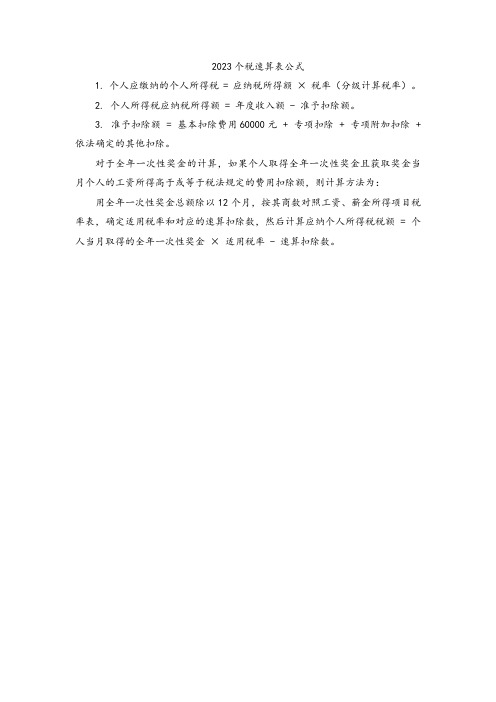
2023个税速算表公式
1. 个人应缴纳的个人所得税 = 应纳税所得额×税率(分级计算税率)。
2. 个人所得税应纳税所得额 = 年度收入额 - 准予扣除额。
3. 准予扣除额 = 基本扣除费用60000元 + 专项扣除 + 专项附加扣除 + 依法确定的其他扣除。
对于全年一次性奖金的计算,如果个人取得全年一次性奖金且获取奖金当月个人的工资所得高于或等于税法规定的费用扣除额,则计算方法为:用全年一次性奖金总额除以12个月,按其商数对照工资、薪金所得项目税率表,确定适用税率和对应的速算扣除数,然后计算应纳个人所得税税额 = 个人当月取得的全年一次性奖金×适用税率 - 速算扣除数。
新个税EXCEL计算公式

新个税EXCEL计算公式新个税计算公式是根据应纳税所得额来计算税款的,公式如下:应纳税所得额=税前收入-五险一金-起征点税款=应纳税所得额×税率-速算扣除数其中,税前收入是个人的工资薪金收入,五险一金是指个人缴纳的养老保险、医疗保险、失业保险、工伤保险、生育保险和住房公积金的金额。
起征点是指不需要缴纳个人所得税的最低收入标准。
新个税法规定的税率分为七个级别,分别是3%、10%、20%、25%、30%、35%、45%。
速算扣除数是减轻计税人税负的措施,用来减少纳税人计算时的复杂度。
下面以一个例子来说明如何使用新个税Excel计算公式:假设人的税前收入为8000元,五险一金为1000元,起征点为3500元。
首先,计算应纳税所得额:然后,根据应纳税所得额和税率来计算税款:税款=3500×3%-0=105元因为应纳税所得额在最低级别所以速算扣除数为0。
所以,该人的税款为105元。
在Excel中,可以使用IF函数和VLOOKUP函数来实现这个计算公式。
假设A1单元格是税前收入,B1单元格是五险一金,C1单元格是起征点,D1单元格是应纳税所得额,E1单元格是税率,F1单元格是速算扣除数,G1单元格是税款。
公式如下:D1=A1-B1-C1E1=VLOOKUP(D1,税率表,2,TRUE)F1=VLOOKUP(D1,速算扣除数表,2,TRUE)G1=D1*E1-F1其中,D1单元格使用减法计算,税率表和速算扣除数表可以事先准备好并使用VLOOKUP函数进行查找。
这样就可以在Excel中方便地计算个人所得税了。
需要注意的是,这个计算公式是一个简化版,实际的个人所得税计算中还有其他的规定和调整,例如特殊扣除和税收优惠政策等。
因此,在实际使用时需要根据个人情况和最新法规进行调整和计算。
总结起来,新个税Excel计算公式可以通过应纳税所得额和税率来计算税款。
使用IF函数和VLOOKUP函数可以方便地在Excel中实现这个计算。
用Excel计算个人工资所得税的四套方案课件资料
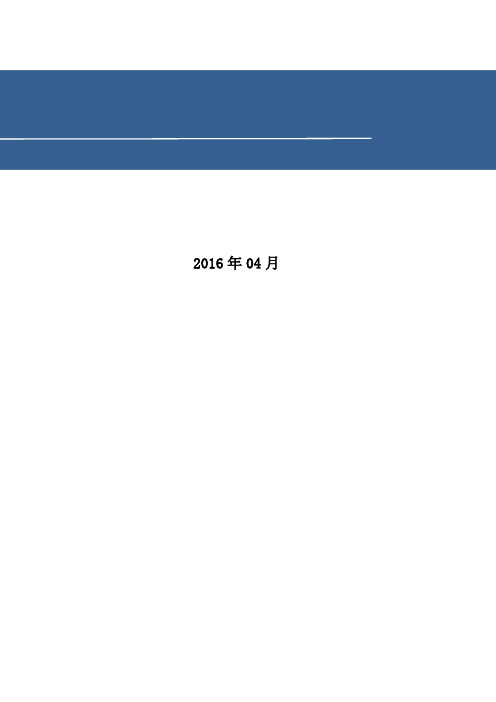
2016年04月用Excel计算个人工资所得税的四套方案一、个人工薪所得纳税相关背景知识1、个人取得的工资、薪金所得,是指个人因任职或者受雇而取得的工资、薪金、奖金、年终加薪、劳动分红、津贴、补贴以及与任职或受雇有关的其他所得。
个人所得税是对按税法规定具有纳税义务的中国公民和外籍人员的个人收入或所得征收的一种税。
2、工资、薪金所得项目税率表:表13、工资、薪金所得按以下步骤计算缴纳个人所得税:每月取得工资收入后,先减去个人承担的基本养老保险金、医疗保险金、失业保险金,以及按省级政府规定标准缴纳的住房公积金,再减去费用扣除额1600元/月(来源于境外的所得以及外籍人员、华侨和香港、澳门、台湾同胞在中国境内的所得每月还可附加减除费用3200元),为应纳税所得额,按5%至45%的九级超额累进税率计算缴纳个人所得税。
计算公式是:应纳个人所得税税额=应纳税所得额×适用税率—速算扣除数例:王某当月取得工资收入9000元,当月个人承担住房公积金、基本养老保险金、医疗保险金、失业保险金共计1000元,费用扣除额为1600元,则王某当月应纳税所得额=9000-1000-1600=6400元。
应纳个人所得税税额=6400×20%-375=905元。
4、个人取得工资、薪金所得应缴纳的个人所得税,统一由支付人负责代扣代缴,支付人是税法规定的扣缴义务人。
5、根据十届全国人大常委会第十八次全体会议《关于修改〈中华人民共和国个人所得税法〉的决定》,自2006年1月1日起,工薪所得个调税起征点执行中国公民1600元、外籍人士4800元的标准,计征方法仍执行原定九级累进方案(如表1所示)。
二、工薪所得个调税的Excel计算解决方案表2【方案一】——IF嵌套版:优点:简单明了,上手容易【方案二】——辅助数据版:在E、F、G、H、I五列插入辅助列(如表2所示)。
缺点:需要借助于辅助列,可移植性不强。
【方案三】——数组公式版:优点:同样克服了IF嵌套版不能涵盖全部九级累进区间的缺陷,且公式内数据相对容易维护,整个公式维护起来也比较简单。
2017年7月1日起-工资薪金个人所得税计算表(单位为个人负担税款)(含商业健康保险个人所得税扣除)

金额:元工资薪金扣除费用3500元(4800)应纳个人所得税计算表-----单位为个人负担全额税款单位:所属期间:20 年 月金额:元工资薪金扣除费用3500元(4800)应纳个人所得税计算表-----单位为个人负担全额税款单位:所属期间:20 年 月金额:元工资薪金扣除费用3500元(4800)应纳个人所得税计算表-----单位为个人负担全额税款单位:所属期间:20 年 月金额:元工资薪金扣除费用3500元(4800)应纳个人所得税计算表-----单位为个人负担全额税款单位:所属期间:20 年 月湘直资管〔2017〕22号:《关于开民展2017年度住房公积金年审工作的通知》六(四)1.缴存基数。
住房公积金月缴存基数为职工本人上一年度月平均工资,最高不得超过市统计部门公布的上一年度职工月平均工资的3倍。
最低不得低于长沙市人力资源和社会保障部门发布的“2016年最低月工资标准(芙蓉区、天心区、岳麓区、开福区、雨花区、望城区、长沙高新区、长沙经开区最低工资标准调整为1390元/月)。
根据长沙市统计局公布的“2016年长沙市城镇职工年平均工资77782元”计算, 2016年度长沙市城镇职工月平均工资为6481.84元。
因此,2017年职工住房公积金月最高缴存基数为19445元。
2.月缴存额。
住房公积金月缴存额为缴存基数分别乘以单位和职工的住房公积金缴存比例之和。
计算公示为:月缴存额=月缴存基数×(单位缴存比例+职工缴存比例)。
经测算,2017年单位和职工住房公积金月缴存额最高各为2334元,即月缴存额合计不得超过4668元;最低各为112元,即月缴存额合计不得低于224元;(六)住房公积金缴存基数每年度调整一次。
从2017年7月1日至2018年6月30日期间,除人员正常增减情况外,不再进行基数调整。
单位确有特殊情况的,须报中心审批。
湘直资管〔2016〕16号: 2016年度住房公积金(1)缴存基数。
最新个人所得税自动计算表格(带自动生成申报表+统计表)

2015 年 月--- 月五原县 在职人员工资个税测算明细表
2015 年 月--- 月五原县 在职人员工资个税测算明细表
2015 年 月--- 月五原县 在职人员工资个税测算明细表
2015 年 月--- 月五原县 在职人员工资个税测算明细表
2015 年 月--- 月五原县 在职人员工资个税测算明细表
2015 年 月--- 月五原县 在职人员工资个税测算明细表
2015 年 月--- 月五原县 在职人员工资个税测算明细表
2015 年 月--- 月五原县 在职人员工资个税测算明细表
2015 年 月--- 月五原县 在职人员工资个税测算明细表
2015 年 月--- 月五原县 在职人员工资个税测算明细表
2015 年 月--- 月五原县 在职人员工资个税测算明细表
2015 年 月--- 月五原县 在职人员工资个税测算明细表
2015 年 月--- 月五原县 在职人员工资个税测算明细表。
2022个税税率表及速算扣除数

2022个税税率表及速算扣除数⼯资范围在1-5000元之间的,包括5000元,适⽤个⼈所得税税率为0%;⼯资范围在5000-8000元之间的,包括8000元,适⽤个⼈所得税税率为3%。
更多关于个税的相关内容跟着店铺⼩编⼀起来看看吧。
⼀、2022个税税率表全年应纳税所得额税率表(综合所得适⽤)1.年度不超过36000元的税率为:3% 速算扣除数:02.超过36000-144000元的部分税率为:10% 速算扣除数:25203.超过144000-300000元的部分税率为:20% 速算扣除数:169204.超过300000-420000元的部分税率为:25% 速算扣除数:319205.超过420000-660000元的部分税率为:30% 速算扣除数:529206.超过660000-960000元的部分税率为:35% 速算扣除数:859207.超过960000元的税率为:45% 速算扣除数:181920(综合所得=⼯资、薪⾦+劳务报酬+稿酬+特许权使⽤费)本表所称全年应纳税所得额是指依照本法第六条的规定,居民个⼈取得综合所得以每⼀纳税年度收⼊额减除费⽤六万元(5000元)以及专项扣除、专项附加扣除和依法确定的其他扣除后的余额。
从以上税率可以看到,如果⼯资刚好是5000元,那么是不需要纳税的。
如果⼯资超过5000元就开始纳税,⼯资越⾼税率越⾼,那么纳税⾦额就越多。
⼯资⼀万元要交多少税?应纳税所得额=(⽉收⼊-五险⼀⾦-起征点-依法确定的其他扣除-专项附加扣除)*适⽤税率-速算扣除数;实发⼯资⽉收⼊10000元,起征点5000元;其他扣除0元;专项附加扣除0元;适⽤税率10%;速算扣除数210元。
税额=(10000-5000)×10%-210=290元。
也就是说,税后⼯资是9710元。
⼆、2022年个⼈所得税扣除标准根据预扣预缴法,个税的计算公式如下:累计预扣预缴应纳税所得额=本年度累计应发税前⼯资—累计个税起征点—累计五险⼀⾦个⼈部分—累计专项附加扣除本期应预扣预缴税额=(累计预扣预缴应纳税所得额×预扣率-速算扣除数)—累计已预扣预缴税额三、个⼈所得税法律规定《中华⼈民共和国个⼈所得税法》第三条 个⼈所得税的税率:(⼀)综合所得,适⽤百分之三⾄百分之四⼗五的超额累进税率;(⼆)经营所得,适⽤百分之五⾄百分之三⼗五的超额累进税率;(三)利息、股息、红利所得,财产租赁所得,财产转让所得和偶然所得,适⽤⽐例税率,税率为百分之⼆⼗。
2022个税excel计算公式
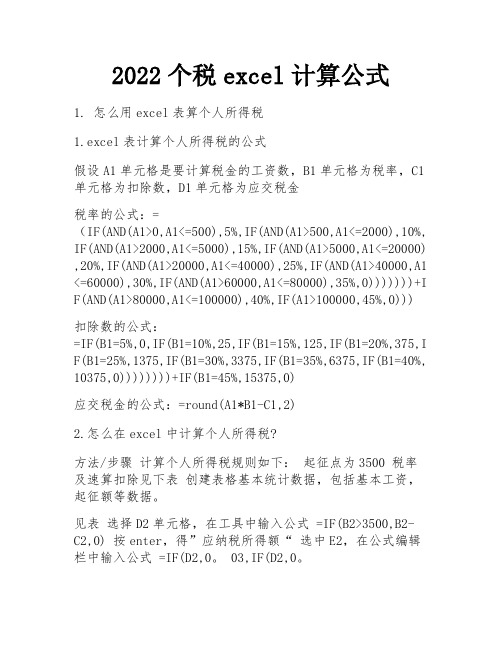
2022个税excel计算公式1. 怎么用excel表算个人所得税1.excel表计算个人所得税的公式假设A1单元格是要计算税金的工资数,B1单元格为税率,C1单元格为扣除数,D1单元格为应交税金税率的公式:=(IF(AND(A1>0,A1<=500),5%,IF(AND(A1>500,A1<=2000),10%, IF(AND(A1>2000,A1<=5000),15%,IF(AND(A1>5000,A1<=20000) ,20%,IF(AND(A1>20000,A1<=40000),25%,IF(AND(A1>40000,A1 <=60000),30%,IF(AND(A1>60000,A1<=80000),35%,0)))))))+I F(AND(A1>80000,A1<=100000),40%,IF(A1>100000,45%,0)))扣除数的公式:=IF(B1=5%,0,IF(B1=10%,25,IF(B1=15%,125,IF(B1=20%,375,I F(B1=25%,1375,IF(B1=30%,3375,IF(B1=35%,6375,IF(B1=40%, 10375,0))))))))+IF(B1=45%,15375,0)应交税金的公式:=round(A1*B1-C1,2)2.怎么在excel中计算个人所得税?方法/步骤计算个人所得税规则如下:起征点为3500 税率及速算扣除见下表创建表格基本统计数据,包括基本工资,起征额等数据。
见表选择D2单元格,在工具中输入公式 =IF(B2>3500,B2-C2,0) 按enter,得”应纳税所得额“ 选中E2,在公式编辑栏中输入公式 =IF(D2,0。
03,IF(D2,0。
1,IF(D2,0。
2,IF(D2,0。
25,IF(D2,0。
财务会计必看2023个税按月速算扣除表
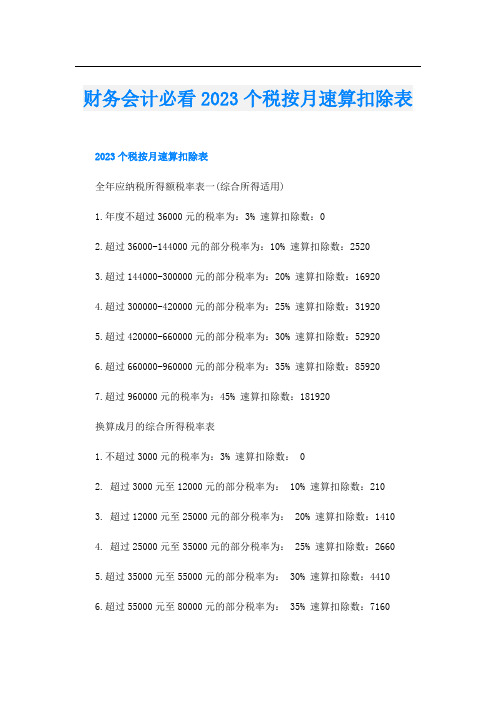
财务会计必看2023个税按月速算扣除表2023个税按月速算扣除表全年应纳税所得额税率表一(综合所得适用)1.年度不超过36000元的税率为:3% 速算扣除数:02.超过36000-144000元的部分税率为:10% 速算扣除数:25203.超过144000-300000元的部分税率为:20% 速算扣除数:169204.超过300000-420000元的部分税率为:25% 速算扣除数:319205.超过420000-660000元的部分税率为:30% 速算扣除数:529206.超过660000-960000元的部分税率为:35% 速算扣除数:859207.超过960000元的税率为:45% 速算扣除数:181920换算成月的综合所得税率表1.不超过3000元的税率为:3% 速算扣除数: 02. 超过3000元至12000元的部分税率为: 10% 速算扣除数:2103. 超过12000元至25000元的部分税率为: 20% 速算扣除数:14104. 超过25000元至35000元的部分税率为: 25% 速算扣除数:26605.超过35000元至55000元的部分税率为: 30% 速算扣除数:44106.超过55000元至80000元的部分税率为: 35% 速算扣除数:71607.超过80000元的部分税率为: 45% 速算扣除数:15160个税怎么申报个税申报是指个人所得税的纳税人按照国家政策规定自行申报应缴纳的税款。
以下是申报个税的步骤:准备资料:纳税人需要准备好相关的身份证明、收入证明、纳税申报表等资料,以便进行申报。
选择申报方式:纳税人可以选择网上申报、窗口申报、委托申报等多种方式进行申报。
提交申报:纳税人可以根据选择的方式将申报资料提交给相关部门或机构进行审核。
缴纳税款:审核通过后,纳税人需要按照政策规定及时缴纳应缴纳的税款。
缴税要多少工资一般来说,工资达到一定数额才需要缴纳个人所得税,具体数额因地区和政策规定而异。
累计预扣法个税计算表(即拿即用)

纳税人识别号
是否为非 居民个人
所得项目
1
A
身份证 10000000 10000000 否 工资薪金
2
B
身份证 10000001 10000001 否 工资薪金
3
C
身份证 10000002 10000002 否 工资薪金
4
A
身份证 10000003 10000003 否 工资薪金
5
B
身份证 10000004 10000004 否 工资薪金
36
B
身份证 10000035 10000035 否 工资薪金
37
A
身份证 10000036 10000036 否 工资薪金
38
B
身份证 10000037 10000037 否 工资薪金
39
A
身份证 10000038 10000038 否 工资薪金
40
B
身份证 10000039 10000039 否 工资薪金
91
A
身份证 10000090 10000090 否 工资薪金
92
B
身份证 10000091 10000091 否 工资薪金
93
A
身份证 10000092 10000092 否 工资薪金
94
B
身份证 10000093 10000093 否 工资薪金
95
A
身份证 10000094 10000094 否 工资薪金
101
A
身份证 10000100 10000100 否 工资薪金
102
B
身份证 10000101 10000101 否 工资薪金
103
A
身份证 10000102 10000102 否 工资薪金
excel个税计算函数公式2023
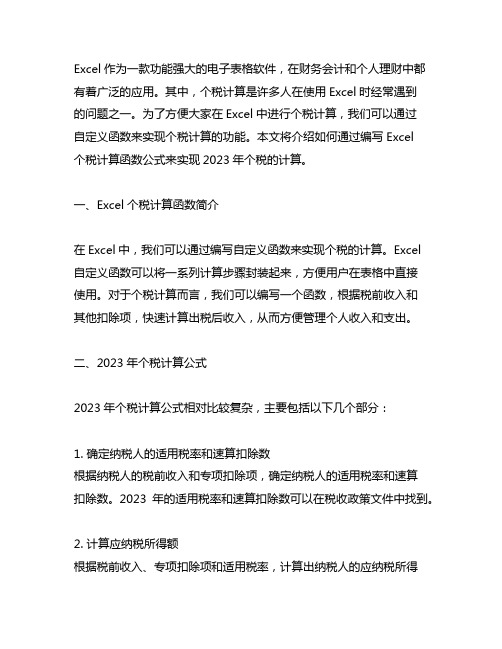
Excel作为一款功能强大的电子表格软件,在财务会计和个人理财中都有着广泛的应用。
其中,个税计算是许多人在使用Excel时经常遇到的问题之一。
为了方便大家在Excel中进行个税计算,我们可以通过自定义函数来实现个税计算的功能。
本文将介绍如何通过编写Excel个税计算函数公式来实现2023年个税的计算。
一、Excel个税计算函数简介在Excel中,我们可以通过编写自定义函数来实现个税的计算。
Excel自定义函数可以将一系列计算步骤封装起来,方便用户在表格中直接使用。
对于个税计算而言,我们可以编写一个函数,根据税前收入和其他扣除项,快速计算出税后收入,从而方便管理个人收入和支出。
二、2023年个税计算公式2023年个税计算公式相对比较复杂,主要包括以下几个部分:1. 确定纳税人的适用税率和速算扣除数根据纳税人的税前收入和专项扣除项,确定纳税人的适用税率和速算扣除数。
2023年的适用税率和速算扣除数可以在税收政策文件中找到。
2. 计算应纳税所得额根据税前收入、专项扣除项和适用税率,计算出纳税人的应纳税所得额。
应纳税所得额的计算公式为:应纳税所得额 = 税前收入 - 专项扣除项 - 起征点3. 计算个税根据应纳税所得额和适用税率,计算出纳税人需要缴纳的个税。
个税的计算公式为:个税 = 应纳税所得额 * 适用税率 - 速算扣除数4. 计算税后收入根据税前收入和个税的计算结果,可以得出纳税人的税后收入。
税后收入的计算公式为:税后收入 = 税前收入 - 个税以上是2023年个税计算的主要步骤和公式,通过编写Excel自定义函数,我们可以将这些计算步骤封装起来,方便用户在表格中直接调用。
三、编写Excel个税计算函数接下来,我们将介绍如何通过编写VBA代码来实现2023年个税的计算函数。
VBA是Excel中的一种编程语言,通过编写VBA代码,我们可以扩展Excel的功能,实现各种自定义的计算和操作。
以下是一个简单的例子:```Function CalculateTax(ie As Double, deductions As Double) AsDoubleDim taxRate As DoubleDim quickDeduction As DoubleDim taxableIe As DoubleDim tax As DoubleDim afterTaxIe As Double' 根据税前收入和专项扣除项,确定适用税率和速算扣除数 ' 这里假设税率为30,速算扣除数为1000taxRate = 0.3quickDeduction = 1000' 计算应纳税所得额taxableIe = ie - deductions - 5000' 计算个税tax = taxableIe * taxRate - quickDeduction' 计算税后收入afterTaxIe = ie - taxCalculateTax = afterTaxIeEnd Function以上的VBA代码实现了一个简单的个税计算函数,通过输入税前收入和专项扣除项,即可得出税后收入。
单位个人所得税信息统计表

应纳税额 -455.00 -455.00 -455.00 -455xxx单位个人所得税信息统计表(应纳税所得额≤1500元填此表)
工号 姓名 证照类型 证照号码 收入额 基本养 基本医 允许扣 失业保 住房公 税前扣除 减除费 老保险 疗保险 除的税 其他 险费 积金 项目合计 用 费 费 费 0.00 0.00 0.00 0.00 0.00 0.00 0.00 0.00 0.00 0.00 0.00 0.00 0.00 0.00 0.00 0.00 0.00 0.00 0.00 0.00 0.00 0.00 0.00 0.00 0.00 0.00 0.00 0.00 0.00 0.00 3500.00 3500.00 3500.00 3500.00 3500.00 3500.00 3500.00 3500.00 3500.00 3500.00 3500.00 3500.00 3500.00 3500.00 3500.00 3500.00 3500.00 3500.00 3500.00 3500.00 3500.00 3500.00 3500.00 3500.00 3500.00 3500.00 3500.00 3500.00 3500.00 3500.00 扣除及 应纳税所 速算 减除项 税率 得额 扣除 目合计 数 3500.00 -3500.00 3.00% 0 3500.00 -3500.00 3.00% 0 3500.00 -3500.00 3.00% 0 3500.00 -3500.00 3.00% 0 3500.00 -3500.00 3.00% 0 3500.00 -3500.00 3.00% 0 3500.00 -3500.00 3.00% 0 3500.00 -3500.00 3.00% 0 3500.00 -3500.00 3.00% 0 3500.00 -3500.00 3.00% 0 3500.00 -3500.00 3.00% 0 3500.00 -3500.00 3.00% 0 3500.00 -3500.00 3.00% 0 3500.00 -3500.00 3.00% 0 3500.00 -3500.00 3.00% 0 3500.00 -3500.00 3.00% 0 3500.00 -3500.00 3.00% 0 3500.00 -3500.00 3.00% 0 3500.00 -3500.00 3.00% 0 3500.00 -3500.00 3.00% 0 3500.00 -3500.00 3.00% 0 3500.00 -3500.00 3.00% 0 3500.00 -3500.00 3.00% 0 3500.00 -3500.00 3.00% 0 3500.00 -3500.00 3.00% 0 3500.00 -3500.00 3.00% 0 3500.00 -3500.00 3.00% 0 3500.00 -3500.00 3.00% 0 3500.00 -3500.00 3.00% 0 3500.00 -3500.00 3.00% 0
十八税种应纳税额自动计算模板

应纳税额
6,671 20,000
13% 3% 30% 220 25% 10% 20% 5% 10% 60% 3 3% 5 0.03% 12% 3% 4.5 8
260.00 300.00 3,000.00 22,000.00 20,000.00 457.10 3,125.00 2,500.00 2,000.00 41,000.00 3,000.00 3,000.00 5,000.00
50,000 20,000
100,000
20,000 8,329
40,000
100,000
20,000
80,000
1000㎡
120㎡
第 1 页,共 4 页
烟叶税 车辆购置税 车船税 环境保护税
合计
20,000 120,000 1 100
第 2 页,共 4 页
税种应纳税额自动计算表
应纳税 所得额
税率 单位税额
项目 税种
增值税(一般纳税人) 增值税(小规模纳税人) 消费税(从价定率) 消费税(从量定额) 企业所得税 个人所得税(综合所得) 个人所得税(经营所得) 关税(进口关税) 关税(出口关税) 土地增值税 城镇土地使用税 城市维护建设税 资源税 印花税 房产税 契税 耕地占用税 船舶吨税
十八税种应纳税额自动计算表
60.00 1,200.00 6,000.00
540.00 20,000.00
第 3 页,共 4 页来自20% 10% 390
5
4,000.00 12,000.00
390.00 500.00 170,332.10
第 4 页,共 4 页
收入总额 销售总额 合同金额
10,000 10,000 10,000
2024起征点5000个税计算器
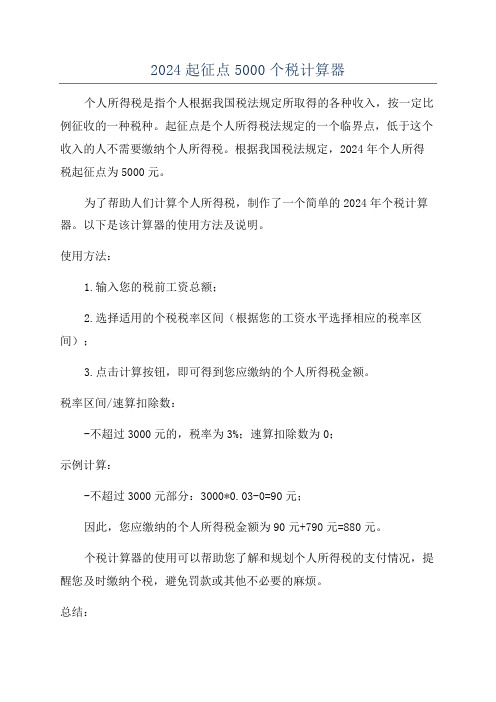
2024起征点5000个税计算器
个人所得税是指个人根据我国税法规定所取得的各种收入,按一定比例征收的一种税种。
起征点是个人所得税法规定的一个临界点,低于这个收入的人不需要缴纳个人所得税。
根据我国税法规定,2024年个人所得税起征点为5000元。
为了帮助人们计算个人所得税,制作了一个简单的2024年个税计算器。
以下是该计算器的使用方法及说明。
使用方法:
1.输入您的税前工资总额;
2.选择适用的个税税率区间(根据您的工资水平选择相应的税率区间);
3.点击计算按钮,即可得到您应缴纳的个人所得税金额。
税率区间/速算扣除数:
-不超过3000元的,税率为3%;速算扣除数为0;
示例计算:
-不超过3000元部分:3000*0.03-0=90元;
因此,您应缴纳的个人所得税金额为90元+790元=880元。
个税计算器的使用可以帮助您了解和规划个人所得税的支付情况,提醒您及时缴纳个税,避免罚款或其他不必要的麻烦。
总结:
个人所得税是每个工薪族必须面对的问题,在了解个人所得税政策和税率的基础上,合理规划个人财务,合理安排收入,合理适用各类个税抵扣和减免政策,将能够为自己节省一定的税费支出。
个税计算器可以帮助人们更好地了解个人所得税的情况,并提供更便捷的计算方式。
希望这个个税计算器能为您提供一些帮助。
2024个人所得税税率表
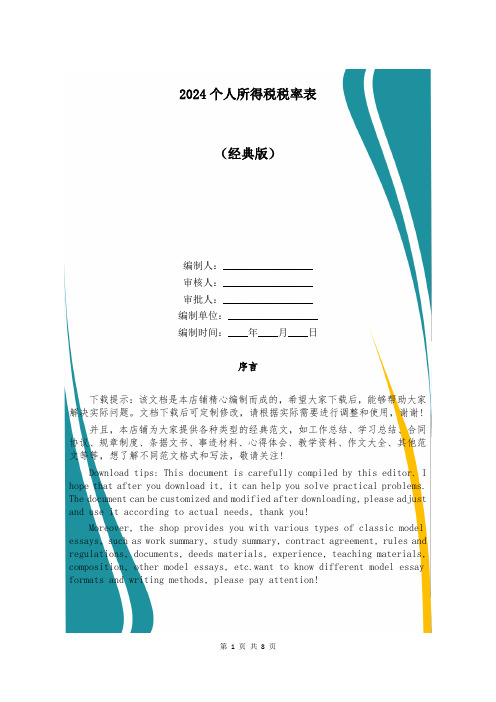
2024个人所得税税率表(经典版)编制人:__________________审核人:__________________审批人:__________________编制单位:__________________编制时间:____年____月____日序言下载提示:该文档是本店铺精心编制而成的,希望大家下载后,能够帮助大家解决实际问题。
文档下载后可定制修改,请根据实际需要进行调整和使用,谢谢!并且,本店铺为大家提供各种类型的经典范文,如工作总结、学习总结、合同协议、规章制度、条据文书、事迹材料、心得体会、教学资料、作文大全、其他范文等等,想了解不同范文格式和写法,敬请关注!Download tips: This document is carefully compiled by this editor. I hope that after you download it, it can help you solve practical problems. The document can be customized and modified after downloading, please adjust and use it according to actual needs, thank you!Moreover, the shop provides you with various types of classic model essays, such as work summary, study summary, contract agreement, rules and regulations, documents, deeds materials, experience, teaching materials, composition, other model essays, etc.want to know different model essay formats and writing methods, please pay attention!2024个人所得税税率表2024个人所得税税率表_个人所得税起征点《2024个人所得税税率表,2024个人所得税是什么呢?税率表个人所得税扣税的速扣数是什么呢?下面是由本店铺为大家精心整理的?2024个人所得税税率表,仅供参考,欢迎大家阅读本文。
和田地区个人所得税电子计算表(64人)

填 表 日 期 : 2011年10月17日 扣缴义务人识别号 扣缴义务人名称 开户银行 0 本 月 共 扣 缴 所 得 项 目 工资、薪金所得 工资、薪金所得 工资、薪金所得 工资、薪金所得 工资、薪金所得 工资、薪金所得 工资、薪金所得 0 人。 计税收入 合计 0.00 0.00 0.00 0.00 0.00 0.00 0.00 0 0 银行帐号 0 税款合计 法定 扣除额 合计 0 0 0 0 0 0 0 0.00 应纳税所 得额合计 0.00 0.00 0.00 0.00 0.00 0.00 0.00 所 得 期 间 : 2011年10月 计算机管理: 0 地 址 0 邮编 0 元。 分项统计如下: 适用 税率 3% 10% 20% 25% 30% 35% 45% 速算 应纳所得 扣除数 税额合计 合计 0 0 0 0 0 0 0 0.00 0.00 0.00 0.00 0.00 0.00 0.00 速算扣除 已缴税款 及已纳税款 合计 合计 0.00 0.00 0.00 0.00 0.00 0.00 0.00 0.00 0.00 0.00 0.00 0.00 0.00 0.00 应纳税款 合计 0.00 0.00 0.00 0.00 0.00 0.00 0.00 电 话 0 金额单位:元(列至角分)
人次 0 0 0 0 0 0 0 签字): (签字):
0
人
0.00
0
未达到纳税标准
0%
0
0.00
0.00
0.00
0.00
扣缴单位(或法定代表人) (签章):
扣缴义务人(代理人)声明: 本纳税申报表是根据国家税法和税务机关有关规定填报,我确信 真实合法,如有不实,我愿承担法律责任。 声明人签字: 以下由税务机关填写
- 1、下载文档前请自行甄别文档内容的完整性,平台不提供额外的编辑、内容补充、找答案等附加服务。
- 2、"仅部分预览"的文档,不可在线预览部分如存在完整性等问题,可反馈申请退款(可完整预览的文档不适用该条件!)。
- 3、如文档侵犯您的权益,请联系客服反馈,我们会尽快为您处理(人工客服工作时间:9:00-18:30)。
2015 年 月--- 月五原县 在职人员工资个税测算明细表
2015 年 月--- 月五原县 在职人员工资个税测算明细表
2015 年 月--- 月五原县 在职人员工资个税测算明细表
2015 年 月--- 月五原县 在职人员工资个税测算明细表
2015 年 月--- 月五原县 在职人员工资个税测算明细表
2015 年 月--- 月五原县 在职人员工资个税测算明细表
2015 年 月--- 月五原县 在职人员工资个税测算明细表
2015 年 月--- 月五原县 在职人员工资个税测算明细表
2015 年 月--- 月五原县 在职人员工资个税测算明细表
2015 年 月--- 月五原县 在职人员工资个税测算明细表
2015 年 月--- 月五原县 在职人员工资个税测算明细表
2015 年 月--- 月五原县 在职人员工资个税测算明细表
2015 年 月--- 月五原县 在职人员工资个税测算明细表。
